애플이 아이폰과 아이 패드와 인터페이스하기 위해 사용하기를 원하는 기본 애플리케이션은 아이튠즈 다. 그러나 iTunes가 작동하는 동안에는 iPhones에서 컴퓨터로 미디어를 내보내는 기능과 같이 사용자가 유용하게 사용할 수있는 기능이 없습니다. iTunes는 또한 Windows에서 잘 작동하지 않습니다. 이유는 알 수 없지만, 확실히 성가 시게됩니다. Windows상의 iTunes는 정말로 느릴 수 있습니다. 이는 누군가가 자신의 장치와 인터페이스하기 위해 사용하려는 소프트웨어의 특징이 아닙니다.
WinX MediaTrans는 iPhone과 컴퓨터간에 미디어와 파일을 동기화하는 것과 관련하여 iTunes를 사용하여 이러한 문제를 해결하려고합니다. 매우 구체적인 기능 집합을 가지고 있으며 이러한 기능 만 수행하기위한 것입니다. 한 번에 많은 일을하기에는 너무 열심히 노력하는 아이튠즈와는 달리, WinX MediaTrans는 미디어 전송 기능을 사용하고, 아이튠즈를 대부분의 아이폰 사용자들을위한 애플 리케이션으로 끌어들이는 것을 목표로 미디어 전송 기능을 실행한다. 하지만이 모든 일들이 얼마나 잘됩니까? 우리는 WinX MediaTrans 소프트웨어를 사용하여 모든 기능을 시험해 보았습니다. 이 리뷰는 WinX MediaTrans의 작동 방식을 보여줍니다.
참고 : WinX MediaTrans의 30 일 무료 평가판을 다운로드하거나 전체 라이선스 버전을 50 % 할인 된 가격으로 즐길 수 있습니다.
첫 출시
WinX는 사용자에게 iPhone을 연결하라는 메시지를 표시하기 시작합니다. iPhone이 연결되어있는 경우 iPhone을 뽑았다가 다시 연결해야 할 수 있습니다. 이 소프트웨어는 iOS 9.3.2까지의 iOS 버전을 지원하며, 앱이 컴퓨터에 연결된 장치를 감지하는 데 너무 오래 걸리지 않습니다. 장치가 감지되면 소프트웨어는 홈 화면으로 이동합니다.
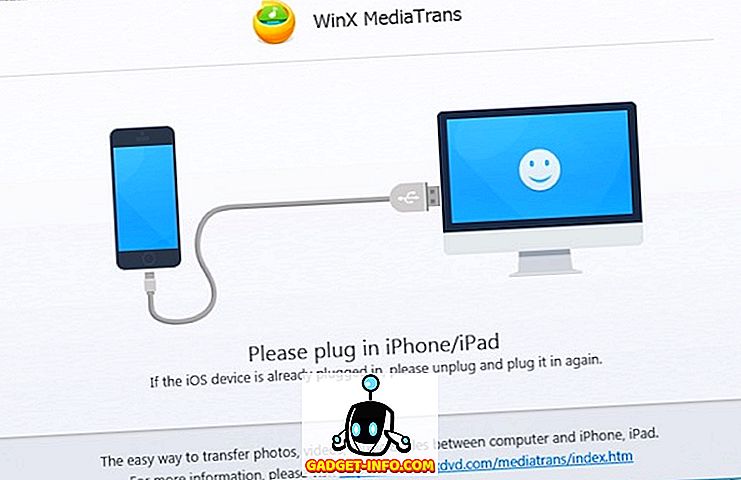
홈 화면
앱은 작은 창에서 열리고 전체 화면을 채우지 않으며 전체 화면 모드로 전환 할 방법이 없습니다. 당신이 필요로하는 것이 아닙니다. 응용 프로그램에서 제공하는 기능은 그리드 레이아웃으로 표시되며 큰 제목에는 "WinX MediaTrans"가 표시됩니다. 아래에는 컴퓨터에 연결된 장치에 대한 기본 정보가 있습니다. 전반적으로 인터페이스는별로 매력적이지는 않지만 나쁜 인터페이스는 아닙니다. 옵션은 매우 명확하게 배치되어 있으며 기능 이름은 매우 자명합니다.
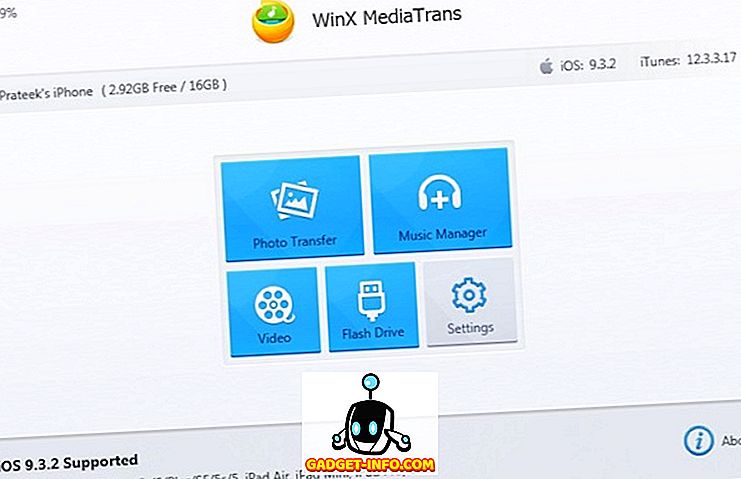
소프트웨어가 제공하는 기능은 다음과 같습니다.
1. 사진 전송
2. 뮤직 매니저
3. 비디오
4. 플래시 드라이브
사진 전송
사진 전송 타일을 클릭하면 장치의 사진이 앨범 이름별로 올바르게 열립니다. 사진 전송 기능을 사용하면 사진을 iPhone에서 컴퓨터로 내보낼 수 있습니다. 기본적으로 Windows PC에서는 사진의 내보내기 경로가 "내 그림"폴더 안에 있습니다. 내보내기 폴더의 경로는 홈 스크린에서 설정 타일을 클릭하여 액세스 할 수있는 설정에서 변경할 수 있습니다.
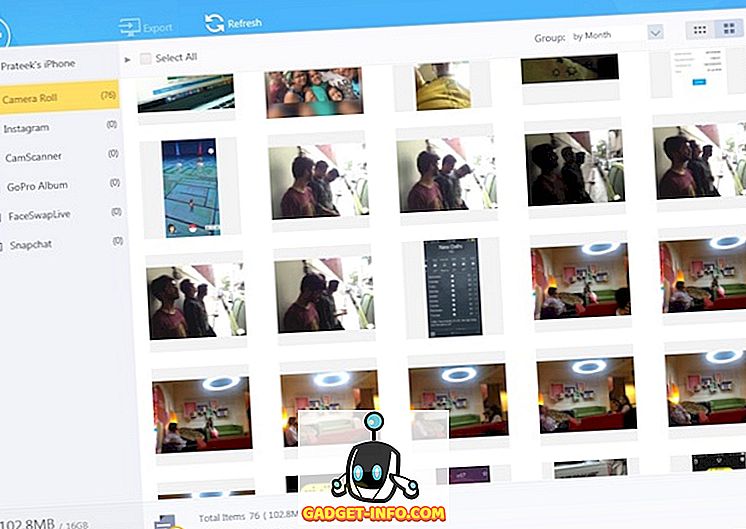
사진을 하나씩 내보내거나 한 번에 여러 이미지를 선택하여 내보낼 수 있습니다. 사용자가 여러 이미지를 선택할 수있는 두 가지 방법이 있습니다.
- 모두 선택 : 앨범의 모든 이미지를 선택합니다.
- 클릭 및 드래그 : 사용자는 마우스를 클릭하고 끌어 여러 이미지를 선택하고 소프트웨어를 사용하여 내보낼 수 있습니다.
뮤직 매니저
뮤직 매니저는 앱에서 매우 유용한 기능입니다. 특히 아이튠즈가 아이폰에서 컴퓨터로 음악을 복사하는 것을 허용하지 않는다는 사실에 항상 짜증이 난다면 말이죠. 이 기능은 "매우 중요"하다고 간주되지 않을 수도 있지만 매우 유용한 기능입니다. 다행히 WinX MediaTrans는 iPhone의 노래를 컴퓨터로 내보낼 수 있습니다. 이 기능은 음악을 잃어 버렸을 때를 대비해 생명의 은사가 될 수 있으며 iPhone에서 복구해야합니다. 이 기능에 대해 WinX에게 많은 감사를드립니다.
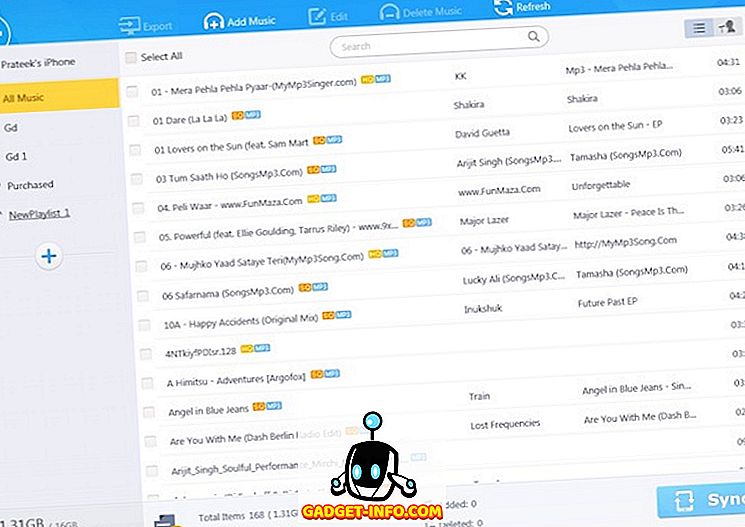
뮤직 매니저는 iTunes와 매우 흡사하게 앱 내부의 음악 파일에 대한 세부 정보 편집과 같은 많은 기능을 제공합니다. 또한 사용자는 자신의 기기에서 재생 목록을 생성, 편집 또는 삭제하고 앱에 직접 음악을 추가 할 수 있습니다.
재생 목록 이름을 편집하려면 재생 목록 이름에 커서를 올려 놓고 편집 버튼을 클릭하면됩니다.
재생 목록에 음악을 쉽게 추가 할 수 있습니다. 재생 목록에 추가하려는 음악 파일을 선택하고 새 재생 목록의 이름으로 끌어서 놓기 만하면됩니다. 또한 노래 하나를 추가하려면 음악 파일의 이름에 커서를 올려 놓고 "재생 목록에 추가"아이콘 (목록의 첫 번째 아이콘)을 클릭하고 추가 할 재생 목록을 선택하십시오 노래.
비디오
비디오 기능은 정상입니다. 동영상 옵션에는 할 일이별로 없습니다. 그것은 사용자가 자신의 컴퓨터에 비디오를 내보낼 수 있습니다. 내 보낸 비디오를 저장하는 기본 폴더는 "내 비디오"이며, 사진 전송 기본값과 마찬가지로이 설정은 설정 창에서도 변경할 수 있습니다. 동영상을 내보내는 과정은 매우 간단하며 여러 동영상을 내보내려면 몇 번의 클릭만으로 끝납니다. 전송 속도 또한 매우 빠르며 고해상도 비디오의 경우에도 너무 오래 기다릴 필요가 없습니다.

플래쉬 드라이브
WinX MediaTrans가 제공하는 또 다른 멋진 기능은 iPhone / iPad를 플래시 드라이브로 사용할 수 있다는 것입니다. 즉, 플래시 드라이브처럼 iPhone을 사용하여 파일 및 폴더를 저장할 수 있습니다. 유일한 문제는 iPhone이 파일 관리자 인터페이스를 제공하지 않아 iPhone의 저장된 폴더에 액세스 할 수 없다는 것입니다. 그러나 iPhone을 WinX MediaTrans 소프트웨어가 설치된 다른 컴퓨터에서 플래시 드라이브로 사용할 수 있습니다. 절망적 인시기는이 기능이 유용하다고 증명 될 수 있다고 생각하지만, 확실히 멋진 아이디어입니다. Jailbroken 장치는 jailbroken되지 않은 장치보다이 기능을 더 잘 사용할 수 있습니다.
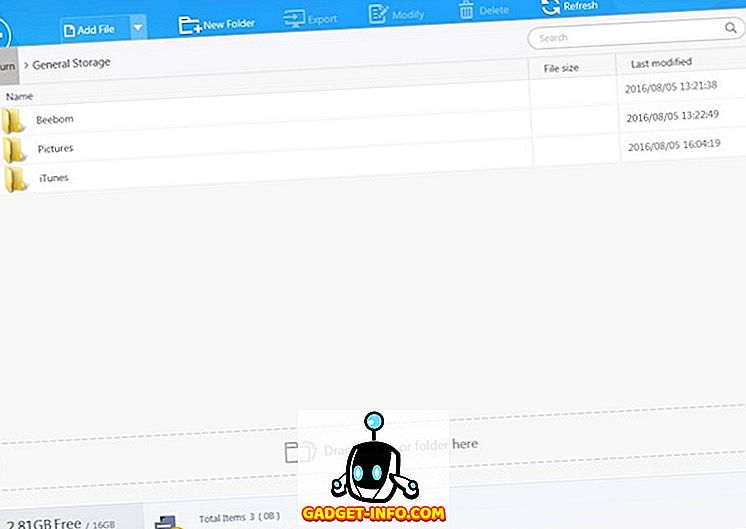
WinX MediaTrans : iOS 경험을 향상시키는 소프트웨어
iTunes가 iOS 기기와 부드럽고 매끄럽게 통합되도록하는 방법은 분명하지만 WinX MediaTrans는 iTunes에서 사용할 수없는 기능을 제공하므로 iOS 기기를 최대한 활용하는 데 필수적인 소프트웨어입니다. 이미지, 비디오 및 음악 파일 내보내기와 같은 기능은 매우 유용하지만 소수의 상황에서만 유용합니다. 그러나 그러한 상황이 발생하면 WinX MediaTrans와 같은 소프트웨어가 좋은 결과를 가져옵니다. 미디어 파일을 내보내는 것 외에도 WinX는 음악 및 비디오 파일 가져 오기도 허용하지만 불행히도 이러한 기능은 우리의 응용 프로그램 테스트에서 작동하지 않았습니다.
우리는 WinX MediaTrans에 대한 귀하의 생각과 귀하의 소프트웨어 사용에 직면 한 모든 문제를 알고 싶습니다. 또한 iPhone에서 미디어를 내보낼 수있는 소프트웨어가 필요한 상황과 이러한 상황을 어떻게 극복했는지에 대해 알려주십시오. 우리는이 모든 것, 그리고 우리와 공유하고 싶은 다른 것에 대해 아래의 코멘트 섹션에서 외치십시오.









